Hvordan tilføjes understøttelser til din model?
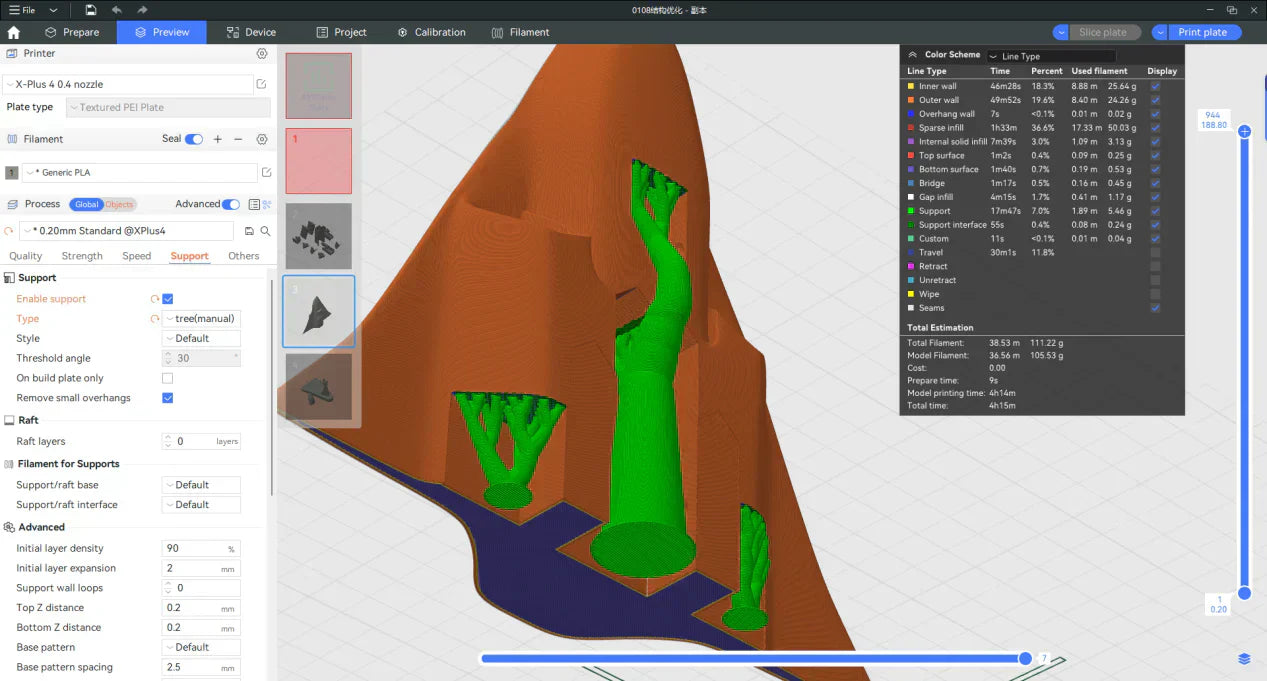
I 3D-printning støder vi ofte på situationer, hvor modellen har store overhængende dele. Hvis disse dele ikke understøttes korrekt, kan printeffekten blive påvirket eller endda forårsage printfejl.
For at løse dette problem skal vi tilføje understøtninger til modellen. Denne artikel giver dig en detaljeret introduktion til, hvordan du tilføjer understøtninger, herunder brug af automatiske understøtninger, manuel maling af understøtninger, blokering af unødvendige understøtninger, introduktion af forskellen mellem normale understøtninger og træunderstøtninger, og hvordan du justerer parametre for at optimere trykeffekter. Softwaren, der bruges i denne artikel, er QIDI Studio.
Hvordan bruger man automatisk support?
Automatisk understøtning er en effektiv og bekvem måde at generere understøtning på. Sliceren beregner og genererer automatisk den passende understøtningstype i henhold til modellens overhængende struktur. Så hvordan bruger man automatisk understøtning korrekt?
Som vist nedenfor,
(1) Gå ind i supportindstillingerne, og vælg "Aktiver support".
(2) Vælge "Træ (auto)" eller "Normal (automatisk)" i støttetypen. De to typer støtte afhænger af modellens støtteoverflade, som vil blive nævnt nedenfor.

Når du har gennemført indstillingerne, skal du klikke på "Skiveplade"Sliceren genererer automatisk understøtninger baseret på modelstrukturen. I forhåndsvisningen af udsnittet kan du tydeligt se det grønne træstøttestrukturDisse understøtninger vil blive printet og genereret samtidigt under printprocessen for at give stabil støtte til den overhængende del af modellen og sikre bedre printresultater.
Hvordan maler man understøtninger manuelt?
Selvom automatisk understøtning er mere praktisk, kan den nogle gange generere overflødige understøtninger eller mangle nøgleunderstøtninger, hvilket i høj grad vil påvirke trykeffekten. Manuel maling af understøtninger giver brugerne mulighed for mere præcist at kontrollere understøtningernes genereringsposition, hvilket er velegnet til scener, der kræver finjusteringer.
Åbn først support-malingsgrænsefladen som vist nedenfor:
- Gå ind i supportindstillingerne, og vælg "Aktiver support".
- Vælge "Træ (manuel)" eller "Normal (manuel)" i støttetypen.
- Klik "Støtter maleri" for at åbne supportgrænsefladen til maling.

I support-malingsgrænsefladen,
- Juster parametrene for "Fremhæv overhængende områder" for bedre at kunne skelne modellens overhængende områder.
- Vælg dette "Cirkel" værktøj til at udtvære modellen. Systemet vil automatisk generere understøtninger til de udtværede områder.
- Vælg dette "Fylde" værktøjet og klik på det overhængende område på modellen for at markere støtteområdet. Systemet genererer automatisk støtter for hele området.

Hvis vi tager modellen vist nedenfor som eksempel, er der fire overhængende overflader, der skal males for at få støtte. Mærke 1, 2 og 3 er støtteflader genereret af fyldværktøjet, og mærke 4 er støttefladen malet med cirkelværktøjet.

Efter udskæring ser forhåndsvisningen af modellen ud som følger. Du kan se, at der genereres understøtninger på alle markerede områder.

Hvordan blokerer man support?
I nogle tilfælde kan de understøtninger, der genereres af softwaren, være redundante, hvilket vil øge sandsynligheden for modeludskrivningsfejl og kan forstyrre modellens oprindelige funktion. I dette tilfælde kan blokeringsfunktionen bruges til at fjerne understøtningerne i bestemte områder for at undgå unødvendigt filamentspild og funktionspåvirkning.
Som vist nedenfor skal du vælge modellen, højreklikke og vælge "Tilføj støtte Blokering", og vælg den passende blokeringsform.

Juster placeringen og størrelsen af blokeringen, så den er placeret på områder af modellen, der ikke kræver støtte.

Efter opdeling, sammenlignet med modellen uden tilføjelse af støtteblokkere, vil vi opdage, at støtterne på den tilsvarende position i modellen forsvinder.


Hvad er forskellen mellem normal støtte og træstøtte i 3D-printning?
Normal støtte og træstøtte er to almindelige typer støtte, hver med sine egne fordele og ulemper.
Normal understøtning har en simpel struktur og kan yde meget pålidelig understøtning til simple udhængskonstruktioner med store arealer.
Træstøtte sparer mere filments, er nem at skille ad og er mere brugervenlig til komplekse modeller, men yder muligvis ikke særlig pålidelig understøtning til store udhængsstrukturer.
Følgende er en sammenligning af egenskaberne ved de to typer understøtninger:
| Supporttype | Normal | Træ |
| Struktur | Gitter, regelmæssigt arrangeret | Gren, bestående af en stamme og grene |
| Brug af filament | Relativt mere | Flere besparelser |
| Anvendelsesområde | Velegnet til modeller med almindelige og store udhæng | Velegnet til modeller med komplekse og små overhængende dele |
| Fjernelse af støtte | Vanskelig at fjerne, let at efterlade mærker på den bærende overflade | Nemmere at fjerne, hvilket reducerer skader på støtteoverfladen |
| Velegnet til komplekse former | Ikke særlig velegnet til modeller med komplekse eller detaljerede dele | Fantastisk til modeller med komplekse former eller som kræver fin støtte |
Træstøtte:

Normal støtte:

Hvordan justerer man 3D-printningssupportparametre for at løse almindelige printproblemer?
Støttens trykparametre har en vigtig indflydelse på det endelige resultat. Ved at justere den øverste Z-afstand, støttens diameter og andre parametre kan du effektivt løse problemer såsom støtte, der er vanskelig at fjerne, træstøtte, der kollapser og fører til trykfejl osv.
Som vist nedenfor er mærke 1 den øverste Z-afstand. Jo større værdien er, desto længere væk fra modellens overflade vil enden af støtten være, og desto lettere er det at fjerne støtten. En for stor værdi kan dog resultere i dårlig støtteeffekt.
Mærke 2 er grendiameteren. Jo større værdien er, desto større er diameteren på træstøtten og desto større er dens styrke.Dette kan i nogle tilfælde løse problemet med udskrivningsfejl forårsaget af sammenbrud af træstøtten under udskrivning.

Som vist nedenfor, kan vi nemt se, at træstøtten bliver tykkere, når grendiameteren øges.

Ovenstående er en omfattende vejledning i at tilføje understøttelser til modeller. Vi håber, at indholdet af denne artikel kan hjælpe dig med bedre at forstå og bruge støttefunktion, gør din 3D-printning mere jævn og mere effektiv. Hvis du har flere spørgsmål eller erfaringer, så del dem endelig i fællesskabet. Lad os udforske flere muligheder for 3D-printning sammen!


 Q2
Q2
 Plus4
Plus4
 Qidi Box
Qidi Box
![[Qidi X-CF Pro, speziell für den Druck von Kohlefaser und Nylon entwickelt] - [QIDI Online Shop DE]](http://eu.qidi3d.com/cdn/shop/files/3034a1133efe01daba919094b70c6310.jpg?v=1750300120) Q1Pro
Q1Pro
![[Qidi X-CF Pro, speziell für den Druck von Kohlefaser und Nylon entwickelt] - [QIDI Online Shop DE]](http://eu.qidi3d.com/cdn/shop/products/X-MAX3-3D-Printer-02.png?v=1750300138) Max3
Max3
 I-Fast
I-Fast

